 Problème commun
Problème commun
 Ajouter des éléments de menu contextuel personnalisés au menu de l'Explorateur de fichiers dans Windows 11
Ajouter des éléments de menu contextuel personnalisés au menu de l'Explorateur de fichiers dans Windows 11
Ajouter des éléments de menu contextuel personnalisés au menu de l'Explorateur de fichiers dans Windows 11
Microsoft a modifié le menu contextuel de l'Explorateur de fichiers lors du lancement du système d'exploitation Windows 11. L'Explorateur de fichiers dispose de deux menus contextuels dans Windows 11 : le nouveau menu compact s'ouvre en premier lorsque l'utilisateur clique avec le bouton droit sur un fichier ou un dossier dans le Gestionnaire de fichiers.
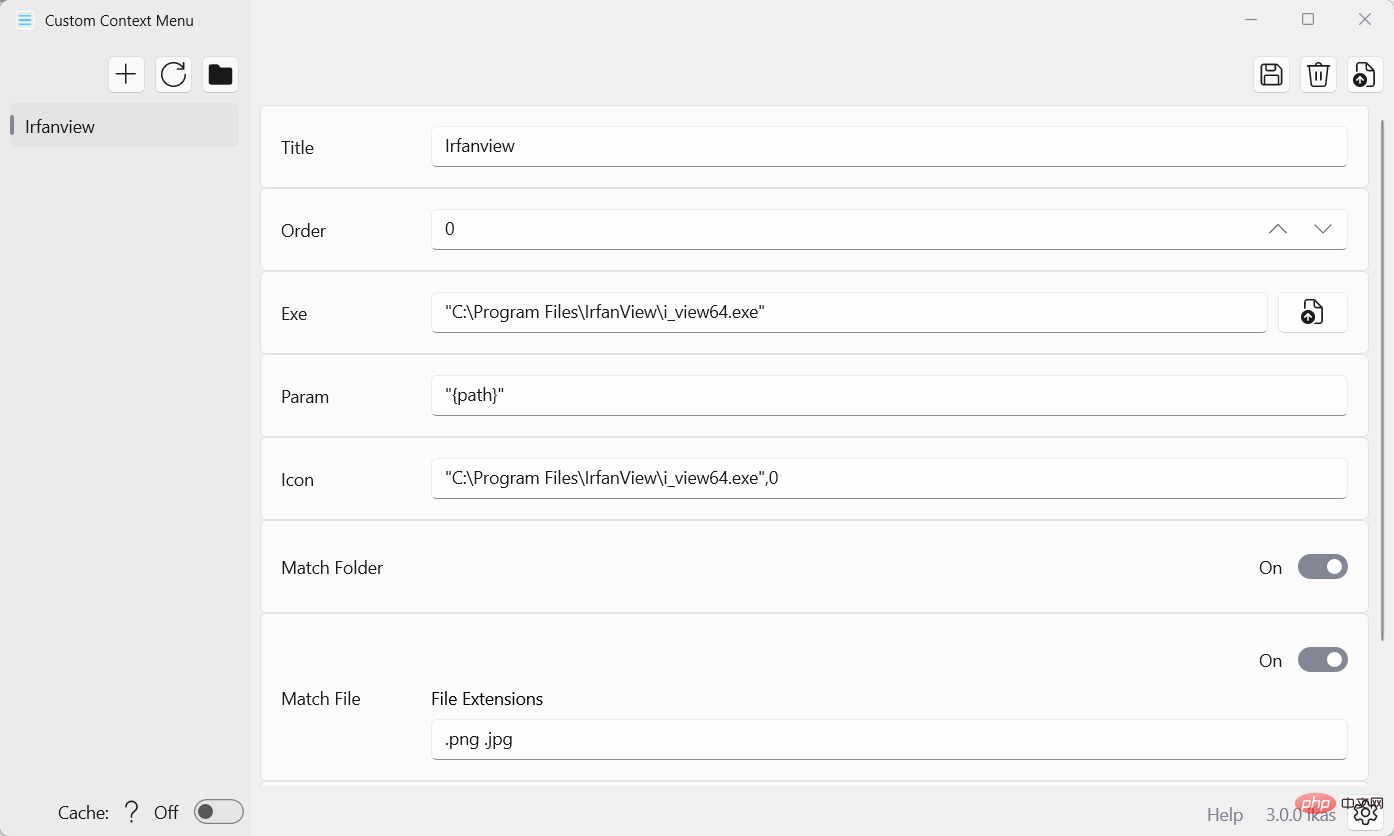
Le menu contextuel classique peut être ouvert depuis ce nouveau menu ou à l'aide du raccourci. Il existe également une option pour restaurer le menu contextuel classique dans l'Explorateur de fichiers de Windows 11 afin qu'il s'ouvre par défaut.
Les programmes peuvent ajouter leurs entrées à de nouveaux menus contextuels, mais ils doivent disposer de la bonne programmation pour ce faire.
Les utilisateurs de Windows 11 peuvent ajouter leurs entrées personnalisées au menu contextuel de l'Explorateur de fichiers dans Windows 11 à l'aide du menu contextuel de personnalisation des applications Windows. Les programmes open source sont disponibles sous forme d'applications Microsoft Store ou sur GitHub.
Les applications open source sont faciles à utiliser, mais nécessitent tout de même quelques explications. Vous pouvez l'utiliser pour créer autant d'entrées racine que nécessaire dans le menu contextuel de l'Explorateur de fichiers. Des programmes et des scripts peuvent ensuite y être ajoutés. Vous pouvez ajouter une entrée pour les médias, une autre pour les fichiers de programmation et une troisième pour les tâches de retouche d'images et de photos.
Chaque entrée dispose des options de configuration suivantes :
- Titre - Le nom qui s'affiche dans l'Explorateur de fichiers.
- Ordre -- L'ordre des éléments dans le menu.
- Exe -- chemin d'accès au fichier exécutable.
- Param——Paramètre d'exécution.
- Icône - icône du programme.
- Match Folders - Sélectionnez et exécutez sur les dossiers.
- Fichiers correspondants – toutes les extensions de fichiers prises en charge par ce projet. Plusieurs entrées peuvent être ajoutées en les séparant par un caractère espace, par exemple .png .jpg.
- Fichiers multiples - prend en charge l'exécution de projets lorsque plusieurs fichiers sont sélectionnés.
Une entrée racine du menu contextuel est définie par défaut. Cliquer sur l'icône des paramètres affiche les options permettant de modifier le nom de l'entrée racine et de créer une nouvelle entrée racine . Les modifications doivent être enregistrées avant d'être disponibles.

Nécessite le redémarrage du processus explorer.exe, le redémarrage du système ou la déconnexion et la reconnexion pour que les modifications apparaissent. Les données sont stockées dans des fichiers JSON.
Ce qui précède est le contenu détaillé de. pour plus d'informations, suivez d'autres articles connexes sur le site Web de PHP en chinois!

Outils d'IA chauds

Undresser.AI Undress
Application basée sur l'IA pour créer des photos de nu réalistes

AI Clothes Remover
Outil d'IA en ligne pour supprimer les vêtements des photos.

Undress AI Tool
Images de déshabillage gratuites

Clothoff.io
Dissolvant de vêtements AI

AI Hentai Generator
Générez AI Hentai gratuitement.

Article chaud

Outils chauds

Bloc-notes++7.3.1
Éditeur de code facile à utiliser et gratuit

SublimeText3 version chinoise
Version chinoise, très simple à utiliser

Envoyer Studio 13.0.1
Puissant environnement de développement intégré PHP

Dreamweaver CS6
Outils de développement Web visuel

SublimeText3 version Mac
Logiciel d'édition de code au niveau de Dieu (SublimeText3)
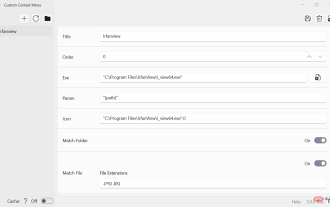 Ajouter des éléments de menu contextuel personnalisés au menu de l'Explorateur de fichiers dans Windows 11
Apr 25, 2023 pm 06:19 PM
Ajouter des éléments de menu contextuel personnalisés au menu de l'Explorateur de fichiers dans Windows 11
Apr 25, 2023 pm 06:19 PM
Microsoft a modifié le menu contextuel de l'Explorateur de fichiers lors du lancement du système d'exploitation Windows 11. L'Explorateur de fichiers dispose de deux menus contextuels dans Windows 11 : lorsque l'utilisateur clique avec le bouton droit sur un fichier ou un dossier dans le Gestionnaire de fichiers, le nouveau menu compact s'ouvre en premier. Le menu contextuel classique peut être ouvert depuis ce nouveau menu ou à l'aide d'un raccourci. Il existe également une option pour restaurer le menu contextuel classique dans l’Explorateur de fichiers de Windows 11 afin qu’il s’ouvre par défaut. Les programmes peuvent ajouter leurs entrées au nouveau menu contextuel, mais ils doivent disposer de la programmation appropriée pour ce faire. Les utilisateurs de Windows 11 peuvent utiliser les menus contextuels personnalisés de l'application Windows pour ajouter leur
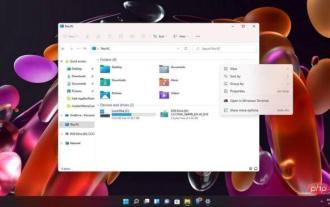 Microsoft promet de rendre le menu contextuel de Windows 11 plus rapide
May 01, 2023 am 11:13 AM
Microsoft promet de rendre le menu contextuel de Windows 11 plus rapide
May 01, 2023 am 11:13 AM
Windows 11 continue d'être mis à jour régulièrement et les rapports suggèrent que SunValley 2 résoudra la plupart des problèmes majeurs du nouveau système d'exploitation. Windows 11 apporte plusieurs refontes de conception, notamment un nouveau menu Démarrer, un centre de notifications, une barre des tâches et des menus contextuels modernes. Les menus contextuels sont un élément essentiel de l'interface du système d'exploitation (en particulier l'Explorateur de fichiers) et ont été mis à jour vers une nouvelle conception, ce qui semble entraîner un ralentissement des performances. Il y a un problème avec le menu contextuel de Windows 11 lorsque vous cliquez avec le bouton droit sur un fichier ou un dossier dans l'Explorateur de fichiers. Dans le cadre de ses efforts pour moderniser son système d'exploitation, Microsoft a réduit le nombre d'options dans les menus contextuels et a commencé à utiliser des icônes/boutons pour des options telles que copier ou mignon. Bien que cela
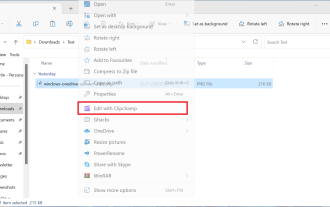 Windows 11 : Comment supprimer l'édition avec Clipchamp du menu contextuel de l'Explorateur de fichiers
May 03, 2023 pm 05:07 PM
Windows 11 : Comment supprimer l'édition avec Clipchamp du menu contextuel de l'Explorateur de fichiers
May 03, 2023 pm 05:07 PM
Clipchamp est la nouvelle application par défaut du système d'exploitation Windows 11 de Microsoft. Microsoft a acheté l'éditeur vidéo Web en 2021 et l'a intégré aux versions de développement de Windows 11 début 2022. La version gratuite de Clipchamp n'était pas vraiment utilisable à l'époque car elle comportait trop de limitations. Il filigrane toutes les vidéos et limite les exportations à 480p. Microsoft a levé certaines restrictions et modifié les forfaits disponibles. L'exportation prend désormais en charge 1080p et la version gratuite n'ajoute plus de filigrane à l'exportation. Microsoft fait de Clipchamp une application par défaut dans la mise à jour Windows 11 2022. Windows1
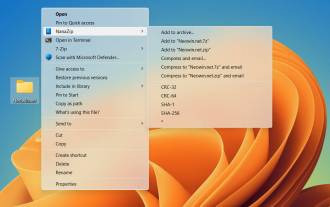 Cette petite application ajoute un effet acrylique aux anciens menus contextuels de Windows 10 et 11
May 16, 2023 pm 06:37 PM
Cette petite application ajoute un effet acrylique aux anciens menus contextuels de Windows 10 et 11
May 16, 2023 pm 06:37 PM
Alors que Microsoft travaille jour et nuit pour rendre Windows 11 plus moderne et plus raffiné, le système d'exploitation conserve sous sa peau les vestiges d'une époque plus ancienne. Par exemple, il existe deux menus contextuels : un moderne et un traditionnel. Si vous n'êtes pas satisfait de l'apparence de vos anciens menus sous Windows 11 (et Windows 10), voici une petite application open source (via OnMsft) qui les remercie d'avoir utilisé des effets acryliques pour les rendre plus jolis. TranslucentFlyouts est une petite application qui remplace les arrière-plans unis ennuyeux par des effets translucides. Vous pouvez personnaliser les styles (Acrylique, Aero, Transpare
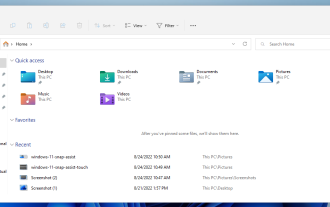 Windows 11 version 22H2 : modifications de l'explorateur de fichiers
May 01, 2023 pm 08:04 PM
Windows 11 version 22H2 : modifications de l'explorateur de fichiers
May 01, 2023 pm 08:04 PM
Dans la quatrième partie de cette série, nous examinerons l'outil de gestion de fichiers par défaut, l'Explorateur de fichiers, et les modifications que Microsoft prévoit d'introduire dans la mise à jour Windows 11 2022. Lorsque Microsoft lance le nouveau système d'exploitation Windows 11 en 2021, il apporte des modifications à l'Explorateur de fichiers dans plusieurs domaines clés. L'un des changements les plus importants est l'introduction d'un menu contextuel compact, que l'Explorateur de fichiers affiche par défaut. Astuce : Voici les instructions pour restaurer le menu contextuel de l'Explorateur de fichiers classique dans Windows 11. Ce changement n'est pas le seul, car Microsoft a simplifié la barre d'outils principale de l'Explorateur de fichiers, ce qui fait que de nombreux éléments ne sont accessibles qu'après un ou deux clics supplémentaires. J'espère que Microsoft est au coin de la rue
 Microsoft rend les menus contextuels moins déroutants dans Windows 11
Apr 29, 2023 pm 06:40 PM
Microsoft rend les menus contextuels moins déroutants dans Windows 11
Apr 29, 2023 pm 06:40 PM
Il y a beaucoup de choses à aimer dans Windows 11. Le système d'exploitation offre une interface utilisateur claire et moderne, de nombreuses améliorations de productivité et des optimisations de performances. Cependant, Windows 11 est Windows, ce qui signifie qu'il souffre toujours d'incohérences de conception et de décisions UX étranges. Les menus contextuels sont l'une de ces bizarreries de Microsoft qui n'ont pas été corrigées depuis plus d'une décennie. Heureusement, nous avons fait un petit pas dans la bonne direction, avec le dernier aperçu de Windows 11 rendant les menus contextuels moins encombrés. Les utilisateurs de Windows savent bien que les menus contextuels de Windows sont très instables. En quelques clics, vous pourrez découvrir plus de cinq styles visuels différents qui ont peu de points communs. Microsoft essaie de
 Paramètres de contexte PHP
Aug 31, 2023 am 09:49 AM
Paramètres de contexte PHP
Aug 31, 2023 am 09:49 AM
Introduction Les paramètres de contexte permettent de personnaliser l'accès au système de fichiers et à d'autres wrappers de flux. Pour configurer les flux, PHP dispose de la fonction stream_context_set_params(). Syntaxe stream_context_set_params(resource$stream_or_context,array$params):bool$stream_or_context peut être n'importe quel flux/wrapper/context pris en charge par PHP $params est un tableau avec les propriétés suivantes. Doit être un tableau associatif de structures -$params['paramname']="paramvalue&quo
 Comment activer le raccourci du Gestionnaire des tâches dans le menu contextuel de la barre des tâches de Windows 11
Apr 13, 2023 pm 11:46 PM
Comment activer le raccourci du Gestionnaire des tâches dans le menu contextuel de la barre des tâches de Windows 11
Apr 13, 2023 pm 11:46 PM
Windows 11 22H2 a déployé une mise à jour cumulative appelée KB5019509. Il apporte des changements intéressants, notamment un explorateur de fichiers à onglets, des actions suggérées, un débordement de la barre des tâches, etc. Je suis tombé sur quelques articles affirmant que Windows 11 22H2 offre une nouvelle façon d'accéder aux raccourcis. Ils font référence au raccourci du Gestionnaire des tâches dans le menu contextuel de la barre des tâches. Vous vous souviendrez peut-être que j'ai testé cette option sur ma machine virtuelle lorsque Windows 11 Build 25211 a été publié sur le canal de développement le mois dernier. Mais je ne trouve pas le raccourci dans Windows 11 22H2. WindowsUpda




